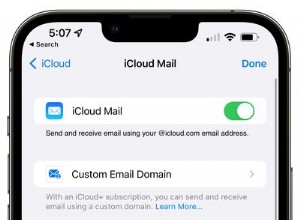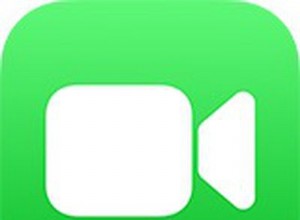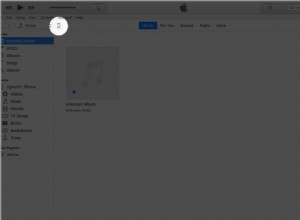يتيح لك متصفح Safari على iPhone تخصيص إعدادات موقع الويب لضمان حصولك على تجربة مريحة. على سبيل المثال ، يمكنك تغيير حجم النص ، واستخدام وضع القارئ ، وطلب إصدار سطح المكتب لموقع ما ، وتعيين الأذونات ، وما إلى ذلك. في هذا الدليل السريع ، دعنا نتعلم كيفية إدارة إعدادات موقع الويب في Safari في iOS 15.
- كيفية الوصول إلى إعدادات موقع الويب في Safari في iOS 15
- ما هي إعدادات مواقع الويب المختلفة في iOS 15؟
- كيفية تغيير إعدادات Safari لموقع ويب معين على iPhone
كيفية الوصول إلى إعدادات موقع الويب في Safari في iOS 15
- افتح إعدادات iPhone وانقر على Safari .
- مرر لأسفل إلى قسم إعدادات المواقع الإلكترونية.
هنا لديك العديد من الإعدادات التي يمكنك إدارتها لجميع مواقع الويب. دعونا نفهم هؤلاء.
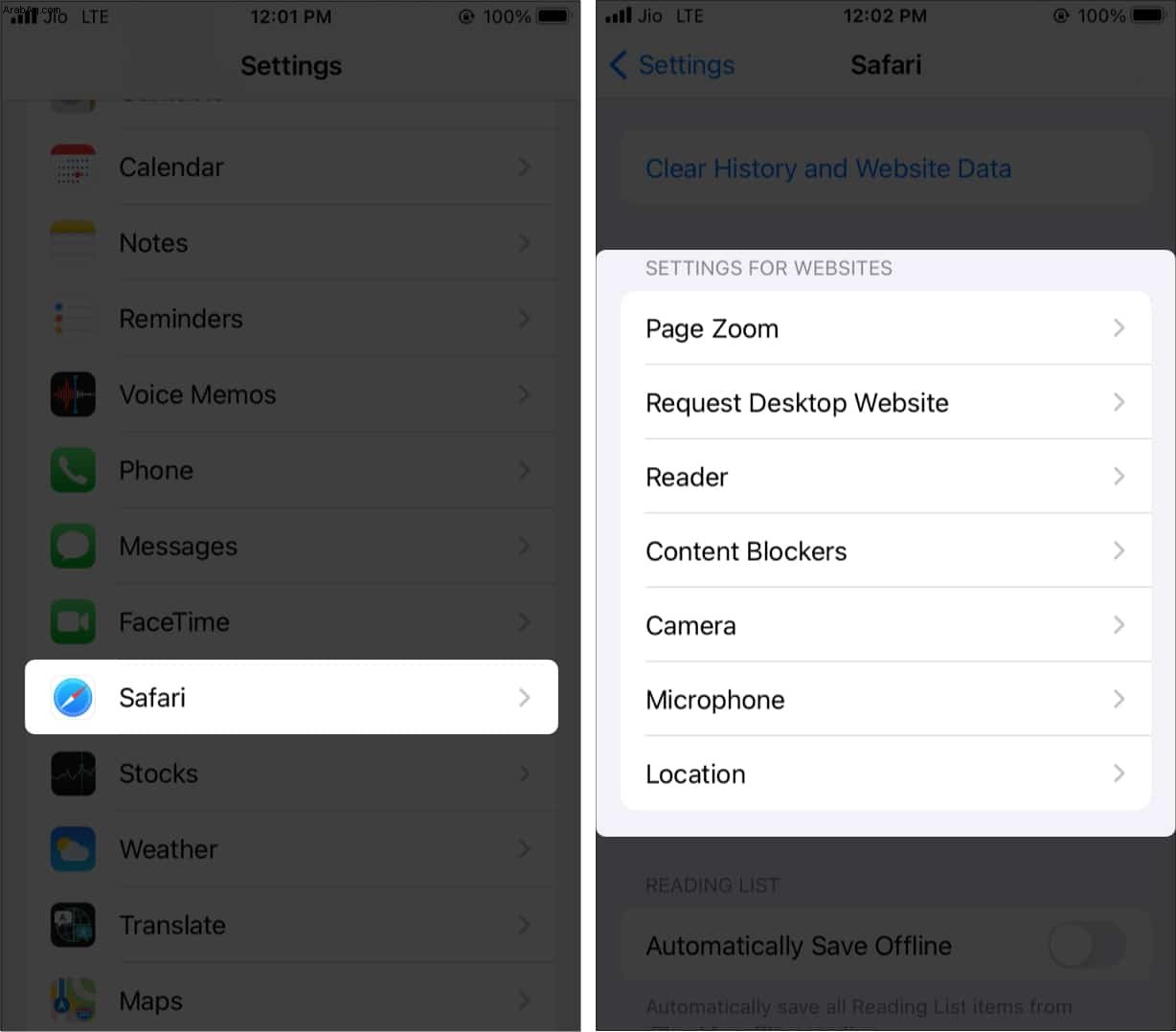
ما هي إعدادات مواقع الويب المختلفة في iOS 15؟
- تكبير الصفحة :إذا كنت تواجه صعوبة في رؤية النصوص والصور القياسية لصفحة الويب ، فيمكنك تعيين مستوى التكبير / التصغير لجميع مواقع الويب.
ملاحظة :إذا قمت بضبط التكبير / التصغير لصفحة ما بشكل فردي ، فسيتم إدراجها هنا. يمكنك الضغط على تعديل لمسح ذلك وتعيين مستوى تكبير الصفحة لجميع مواقع الويب التي تزورها.
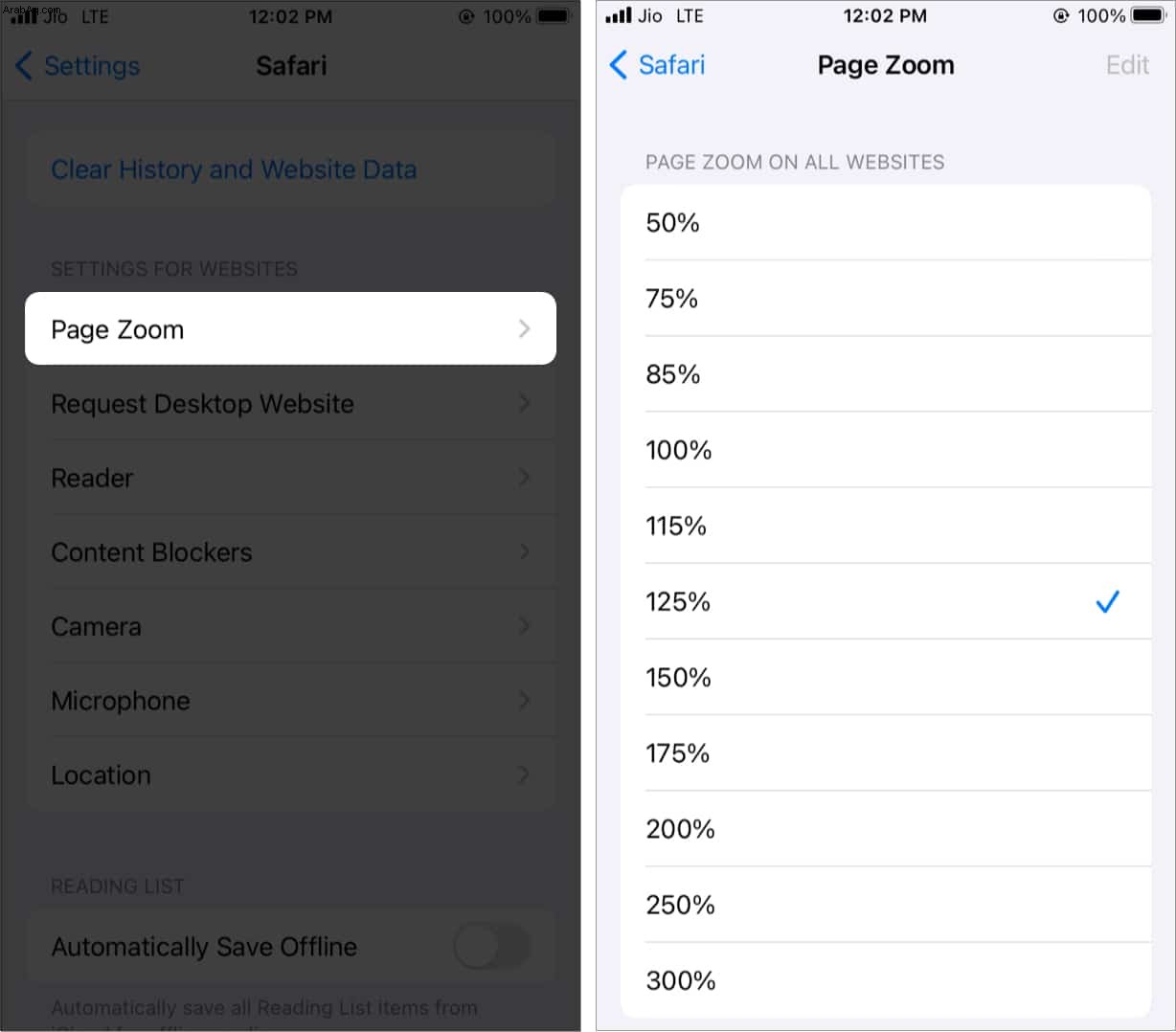
- طلب موقع ويب لسطح المكتب :يتيح لك هذا الوصول إلى إصدار الكمبيوتر من موقع الويب. قد تضطر إلى الضغط بإصبعين لرؤية المحتوى.
ملاحظة :العديد من مواقع الويب لا تسمح لك بالوصول إلى إصدار سطح المكتب حتى إذا كنت تستخدم هذه الميزة.
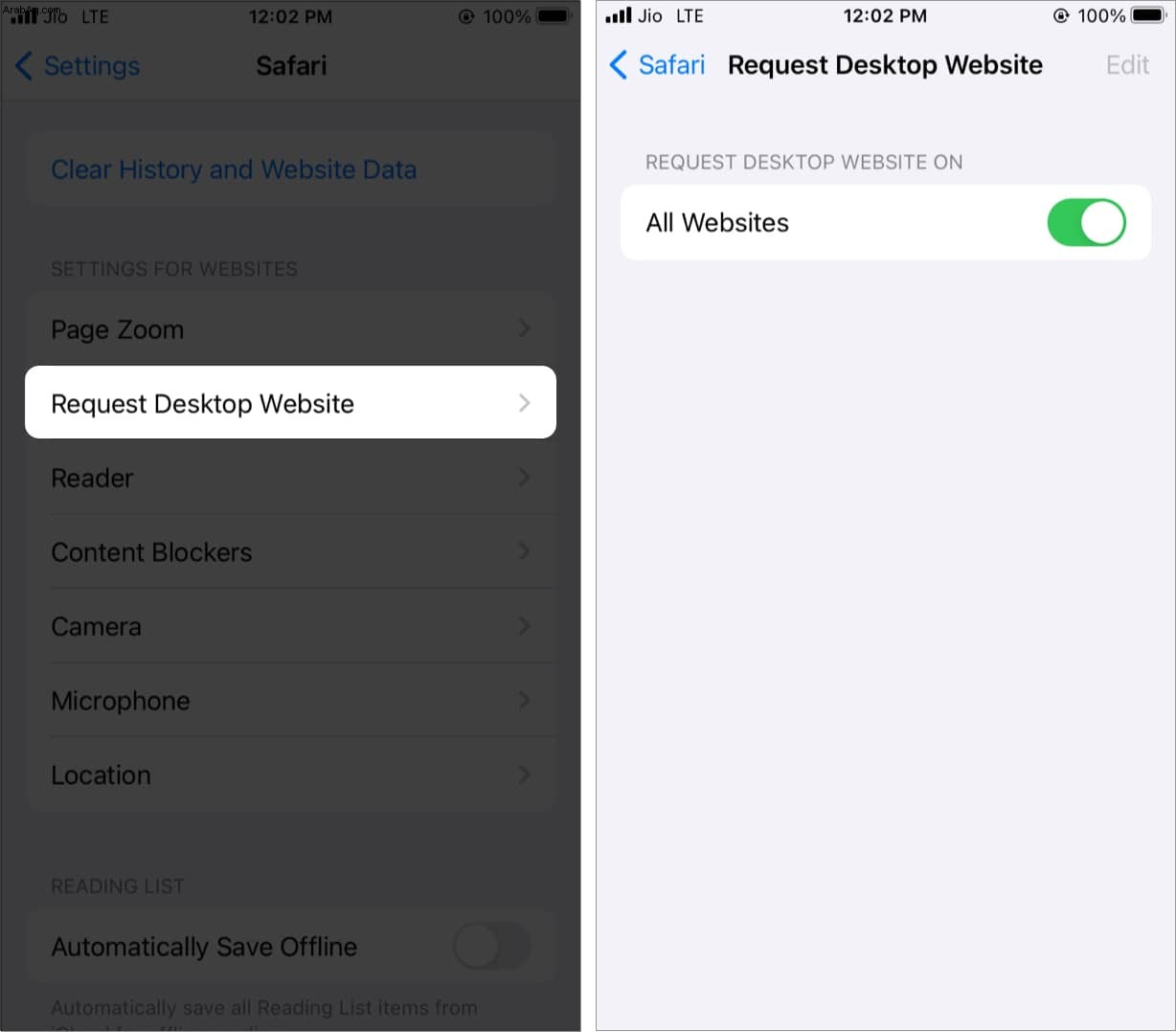
- القارئ :مواقع الويب مليئة بالإعلانات وأنواع أخرى من عوامل التشتيت مثل النوافذ المنبثقة للبريد الإلكتروني وشعارات العروض والمزيد. يزيل وضع القارئ كل هذه الأشياء ويسمح لك بالتركيز على النص والصورة ذات المعنى على موقع الويب. من هنا ، يمكنك تمكينه لجميع مواقع الويب.
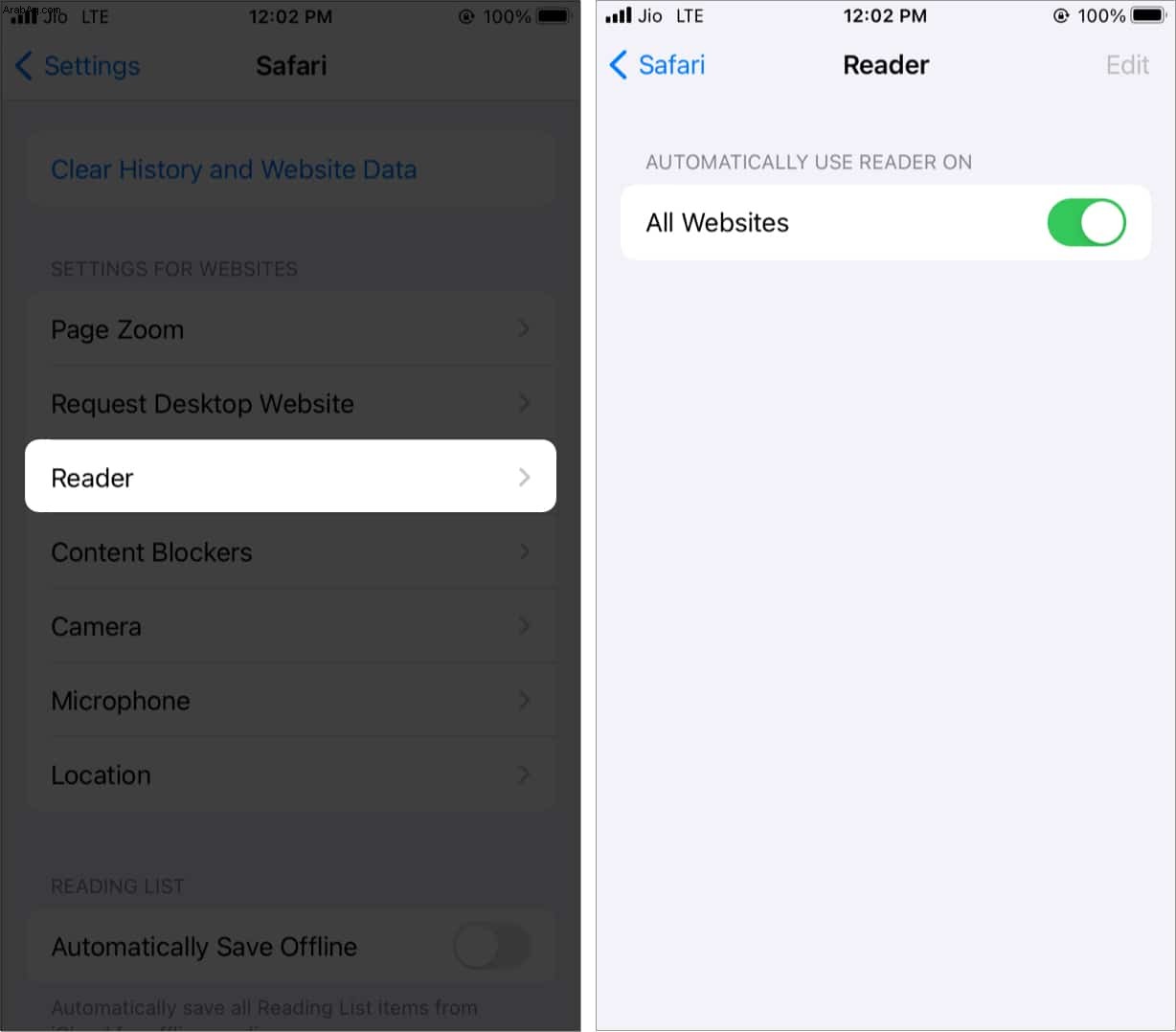
- أدوات حظر المحتوى :سيظهر هذا الخيار فقط إذا قمت بتنزيل تطبيق لحظر محتوى طرف ثالث أو تطبيق حظر الإعلانات على جهاز iPhone الخاص بك. يتيح لك حظر الإعلانات والنوافذ المنبثقة ونصوص التتبع وما إلى ذلك ، على مواقع الويب التي تزورها. إذا كنت تستخدم تطبيقًا لحظر المحتوى ، فمن المنطقي تمكينه لجميع مواقع الويب. ومع ذلك ، إذا كان موقع ويب معين لا يعمل بشكل صحيح ، فيمكنك إيقاف تشغيله مؤقتًا.
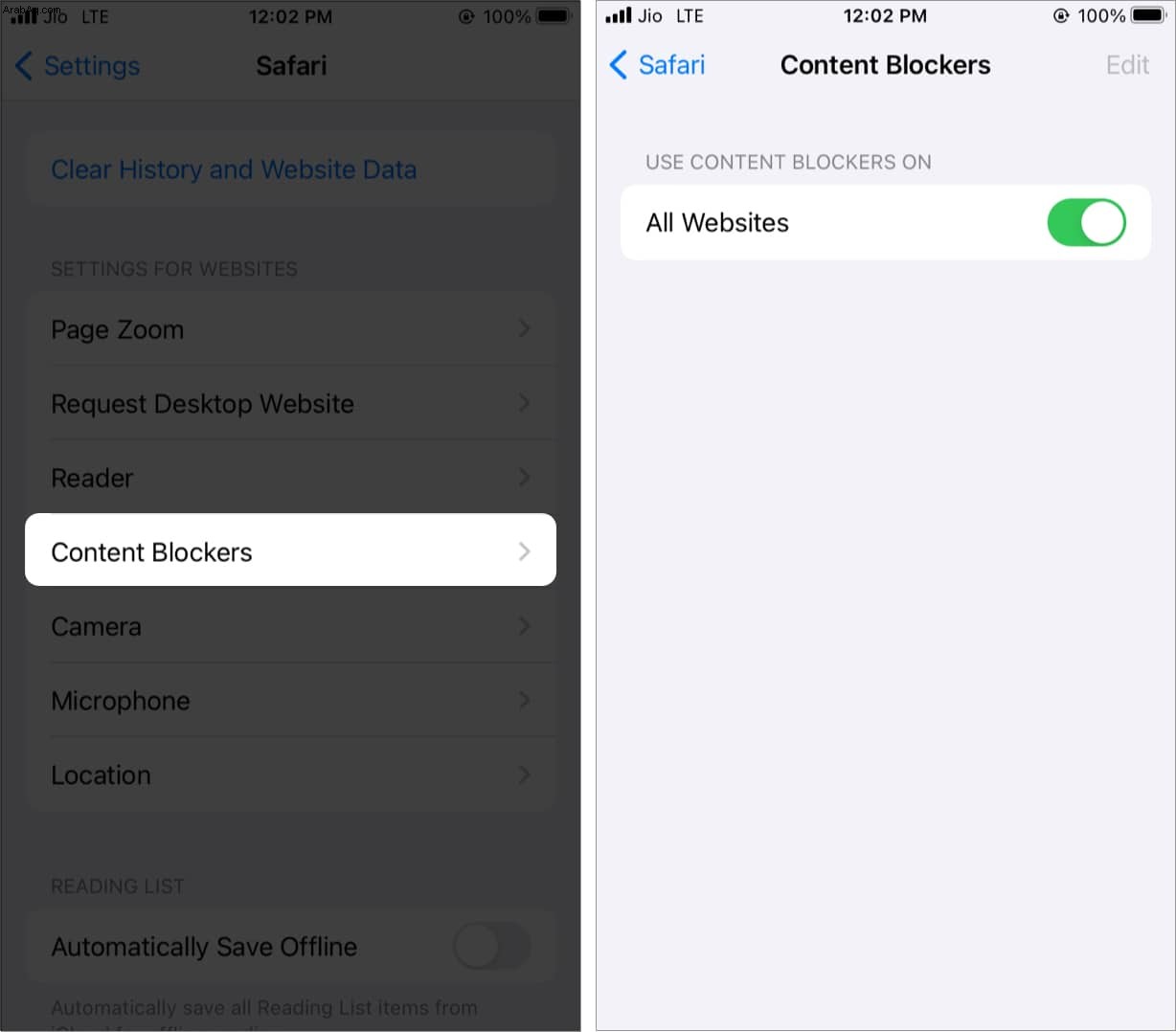
- الكاميرا ، ميكروفون ، الموقع :من هنا ، يمكنك السماح لجميع مواقع الويب أو رفضها أو إجبارها على طلب إذنك قبل الوصول إلى الكاميرا أو الميكروفون أو موقعك الحالي على iPhone.
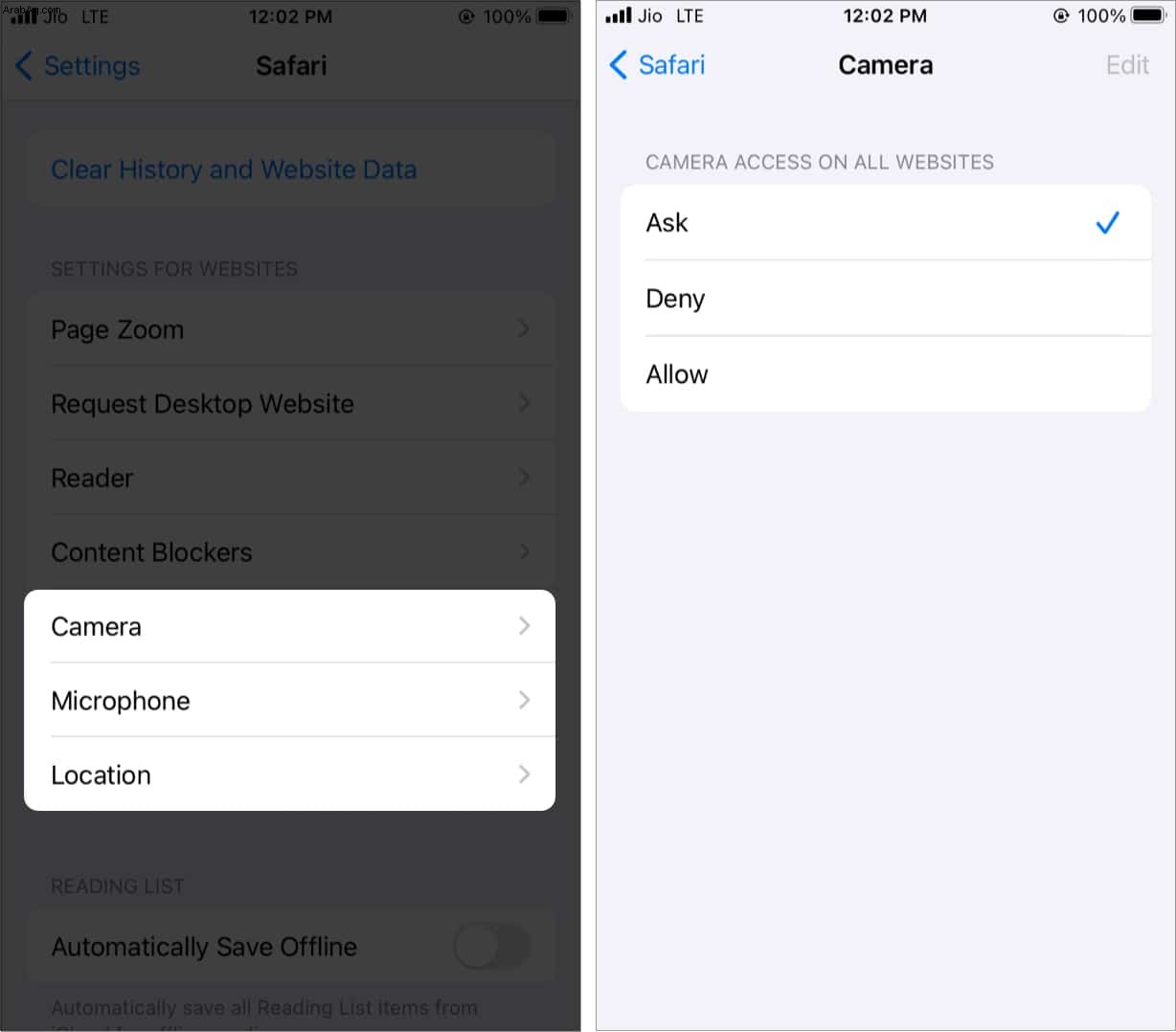
في الخطوات المذكورة أعلاه ، رأينا كيفية تطبيق هذه الإعدادات على جميع مواقع الويب. ولكن بالنسبة لمعظم الأشخاص (بمن فيهم أنا) ، ليس من المنطقي استخدام هذه لجميع المواقع. وبالتالي ، يتيح لك Safari ضبط هذه الإعدادات على أساس كل موقع ويب. دعني أوضح لك كيف.
ملاحظة :الخطوات ولقطات الشاشة أدناه مأخوذة من iOS 15. في iOS 14 ، تبدو الأمور مختلفة بعض الشيء. على سبيل المثال ، AA للوصول إلى وضع القارئ وإعدادات مواقع الويب الأخرى أعلى اليسار.
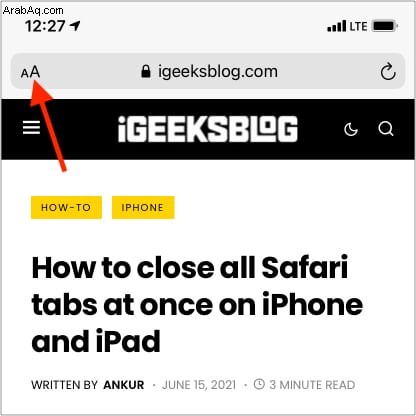
كيفية تغيير إعدادات Safari لموقع ويب معين على iPhone
- ابدأ تشغيل iOS 15 Safari المعاد تصميمه التطبيق وزيارة موقع على شبكة الإنترنت.
- انقر على رمز المزيد (ثلاث نقاط داخل دائرة).
- انقر على Reader لرؤية صفحة الويب في وضع القارئ الخالي من الإلهاء. اتبع نفس الخطوات للخروج منه.
- انقر على رمز المزيد مرة أخرى وحدد إعدادات وضع القارئ لمزيد من التخصيص.
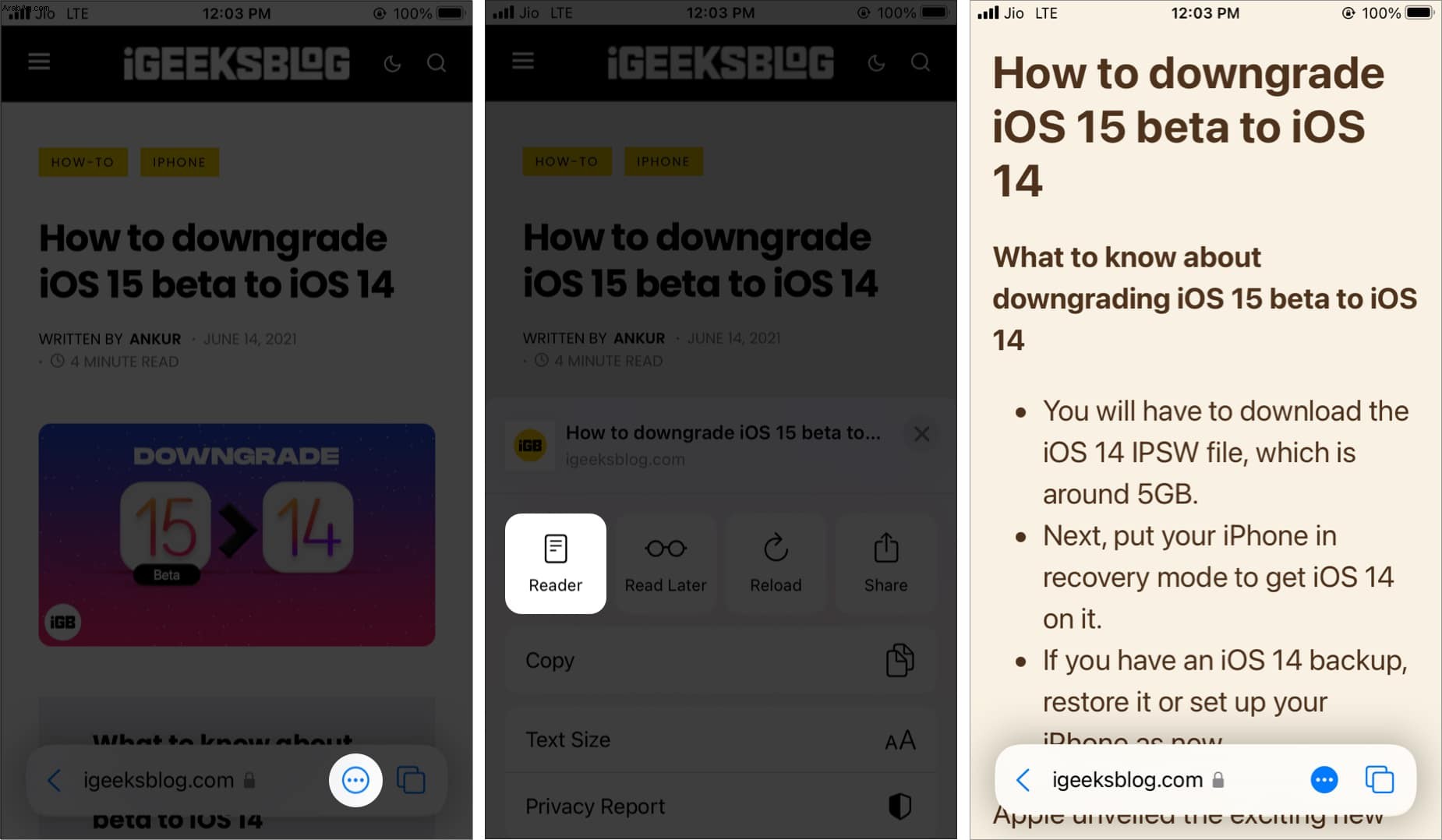
- الآن ، انقر على حجم النص لزيادة حجم الخط أو تصغيره فقط لهذا الموقع.
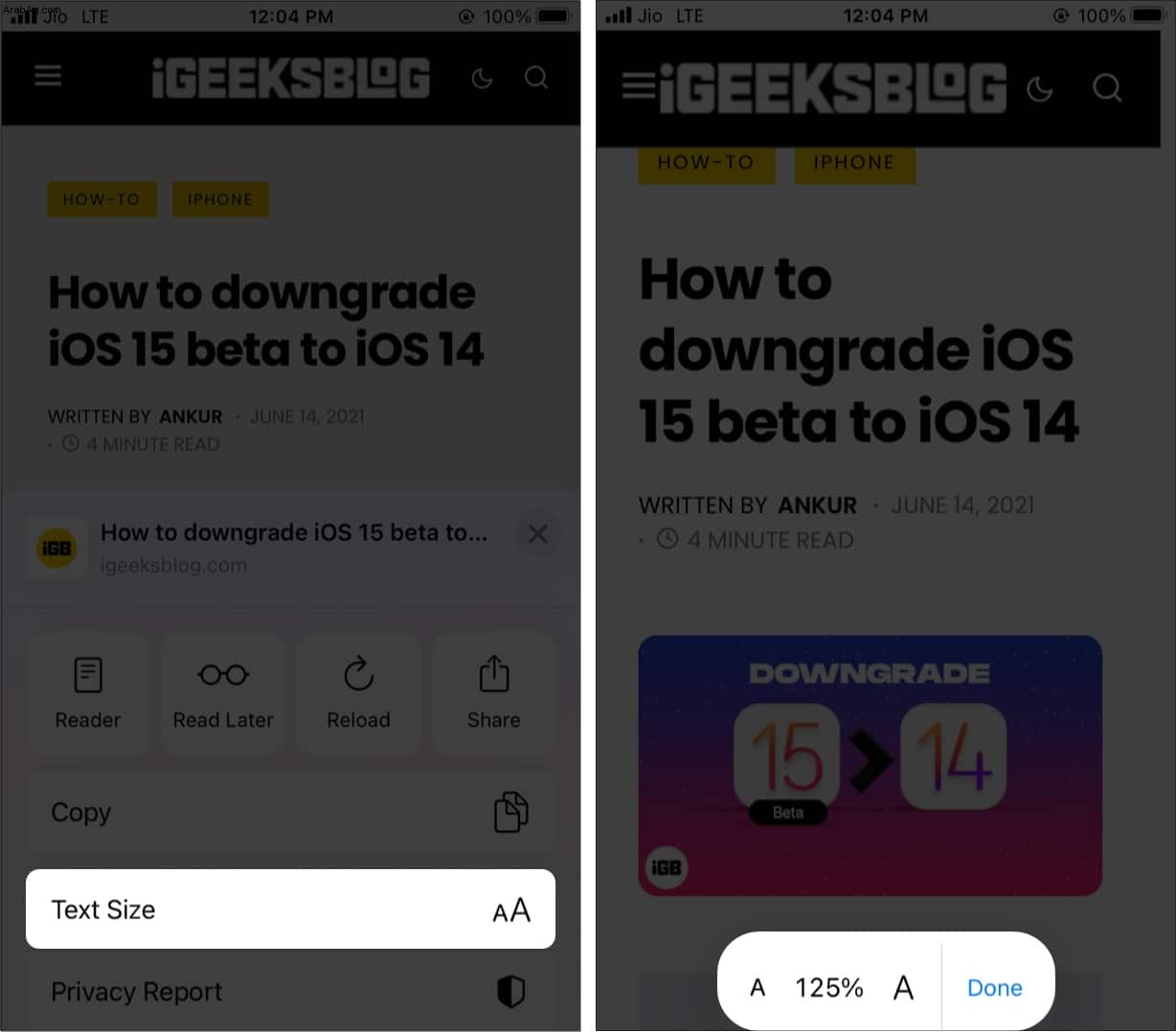
- بعد النقر على رمز المزيد ، مرر لأسفل للوصول إلى إعدادات سهلة مثل طلب موقع ويب لسطح المكتب و إيقاف أدوات حظر المحتوى .
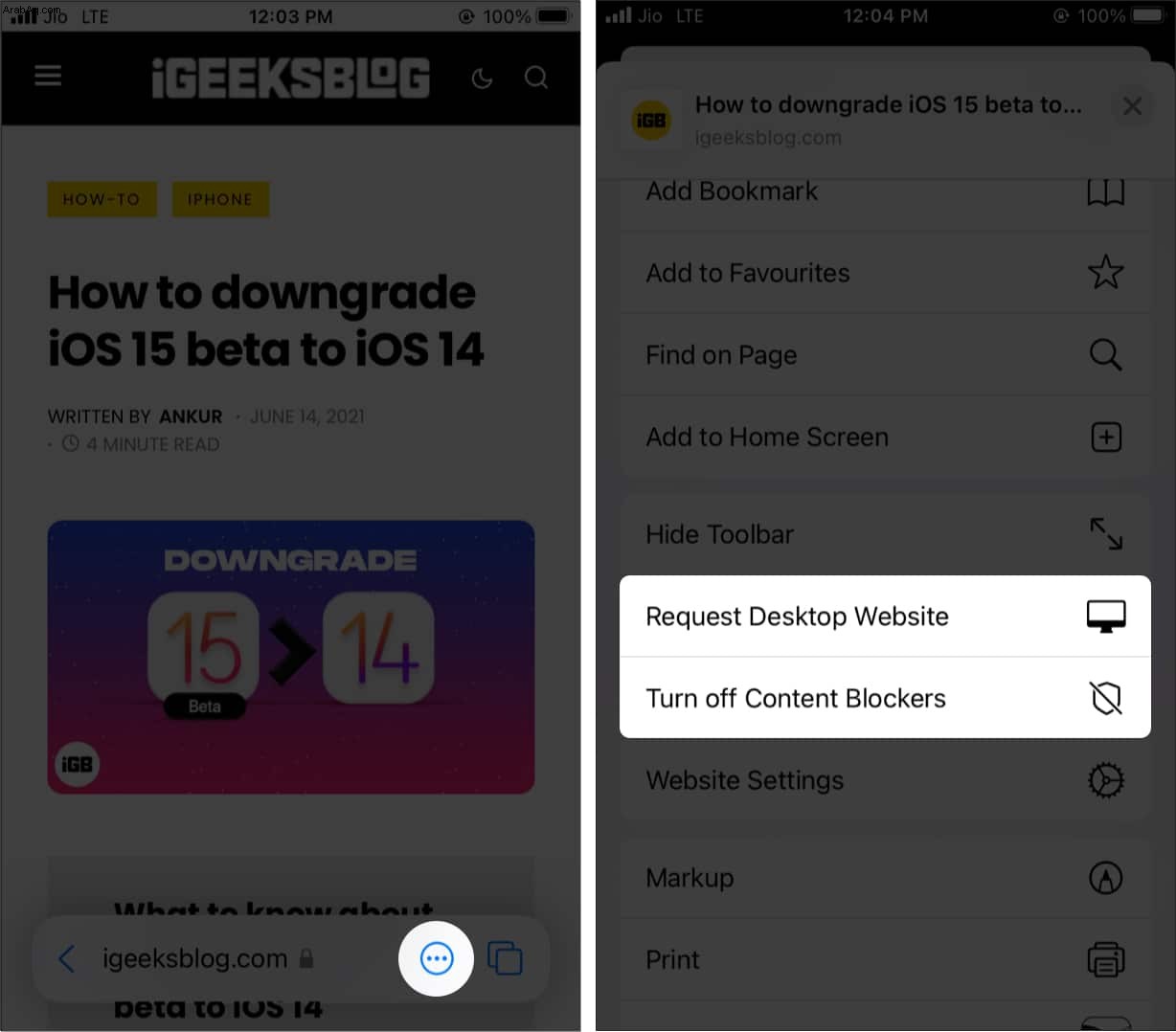
- انقر على إعدادات موقع الويب لإدارة الكاميرا ، ميكروفون و الموقع الوصول إلى هذا الموقع المفتوح. بعد ذلك ، يمكنك تشغيل مفاتيح التبديل التي ستمكّن تلقائيًا وضع سطح المكتب ووضع القارئ وأدوات حظر المحتوى كلما زرت هذا الموقع المحدد. شاهد كيف تظهر في الأعلى إعدادات [اسم موقع الويب] .
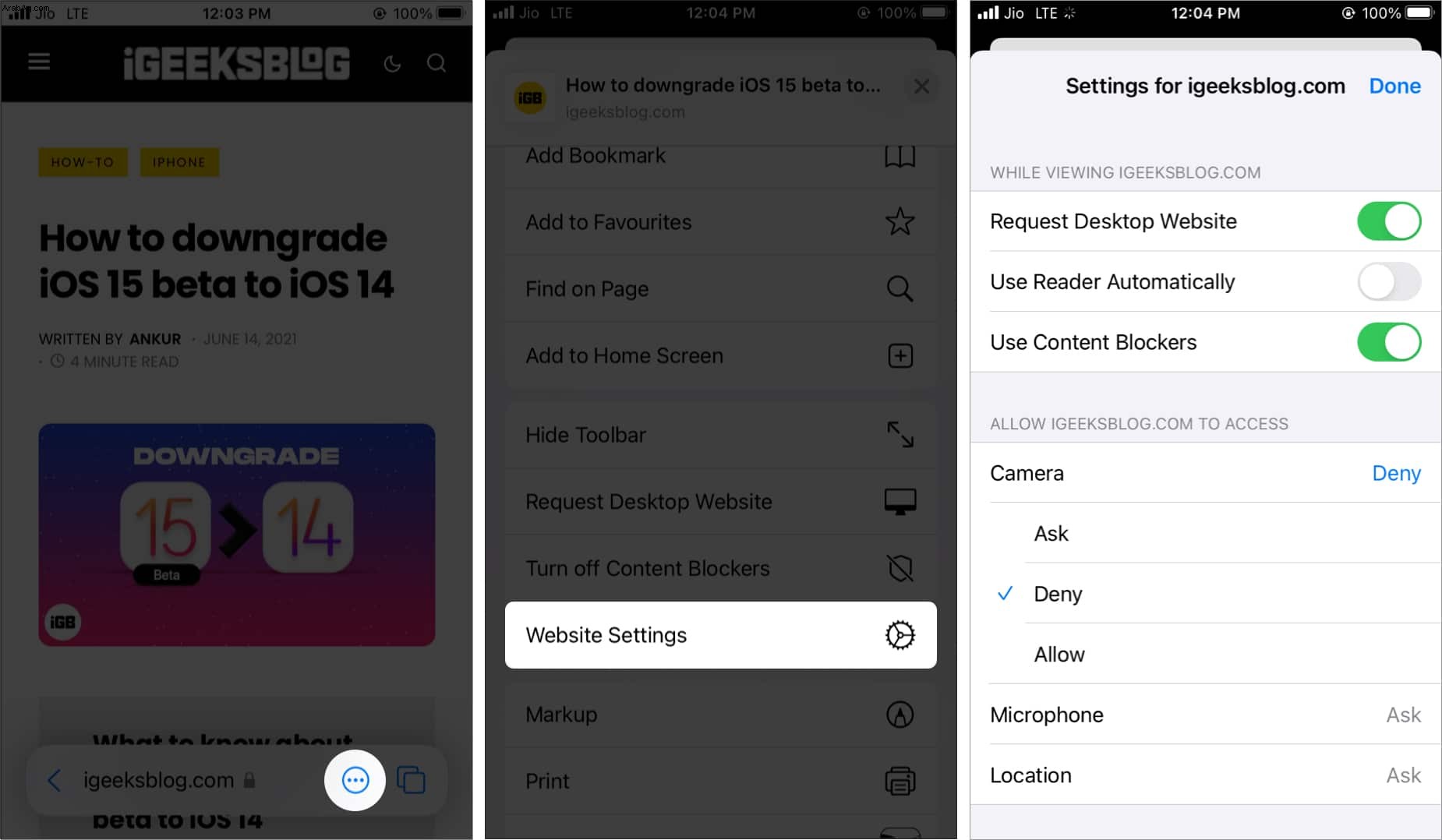
هذه هي الطريقة التي يمكنك بها إدارة إعدادات موقع الويب في Safari على iPhone و iPad. يضمن ذلك حصولك على تجربة ممتعة في تصفح الويب عبر متصفح الجوال الداخلي من Apple. إذا كان لديك أي أسئلة أخرى ، فأنا على بعد تعليق فقط.
اقرأ مشاركات أخرى مماثلة:
- كيفية إخفاء عنوان IP في Safari على iPhone و Mac
- استخدام مجموعات علامات التبويب في Safari على أجهزة iPhone و iPad و Mac
- كيفية البحث عن نص على صفحة ويب Safari من iPhone
- كيفية تخصيص صفحة البداية في Safari على iPhone